I moduli PDF svolgono un ruolo significativo nelle nostre transazioni quotidiane, in particolare nei dipartimenti finanza e risorse umane. Se stai lavorando con i moduli, vuoi sicuramente compilarli in modo più rapido ed efficace. Il segreto è creare moduli PDF modificabili o moduli riconoscibili, altrimenti denominati moduli PDF interattivi. In questo modo è possibile alimentare automaticamente i rispettivi campi con i dati corrispondenti. In questo articolo, ti guideremo attraverso una guida passo passo su come creare moduli PDF interattivi o moduli PDF modificabili.
Come creare un modulo PDF interattivo
PDFelement è un software PDF all-in-one facile da usare. Questa potente soluzione PDF consente agli utenti di creare PDF di bell'aspetto, moduli compilabili e non, convertire, annotare, modificare, eseguire OCR, stampare e proteggere PDF, tra gli altri. L'economicità, la facilità d'uso, la velocità e le numerose funzionalità eccellenti lo rendono uno strumento di armeggiare PDF molto ambito. PDFelement è uno strumento completo e, quindi, non necessita di una soluzione di terze parti.
Passaggio 1. Apri file pdf
Esegui PDFelement sul tuo dispositivo per aprire la finestra principale. In basso a sinistra, clicca sulla scheda "Apri file" per accedere alla finestra di Esplora file. Cerca il file PDF di cui desideri creare un modulo modificabile e clicca su "Apri" per essere importato nell'interfaccia del programma.

Passaggio 2. Crea un modulo PDF modificabile
Quando il file PDF viene caricato correttamente sull'interfaccia di PDFelement, vai alla barra degli strumenti e clicca sulla scheda "Modulo". Dal successivo sottomenu Form, individuare e cliccare sull'icona "Modifica" in alto a destra. Ora puoi creare manualmente moduli compilabili. Puoi farlo con l'aiuto di diversi pulsanti e caselle come campi di testo, caselle combinate, caselle di controllo, caselle di riepilogo, pulsanti di opzione e pulsanti di elenco. Basta clicca sulla casella o sul pulsante desiderato, ad esempio campo di testo, e selezionare la posizione che si desidera aggiungere al modulo in modo che venga aggiunto automaticamente.

Passaggio 3. Chiudere la modifica del modulo
Dopo aver aggiunto i campi, i pulsanti o le caselle di destinazione, clicca sul pulsante "Chiudi modifica modulo" sulla barra dei menu. Dopo aver premuto questo pulsante, clicca sul campo di testo o sul pulsante che hai aggiunto al modulo. Inizia a digitare direttamente il testo desiderato se hai aggiunto il campo di testo. Esegui le rispettive azioni su caselle combinate, pulsanti di opzione, caselle di riepilogo e caselle di controllo, tra le altre, se le hai selezionate.
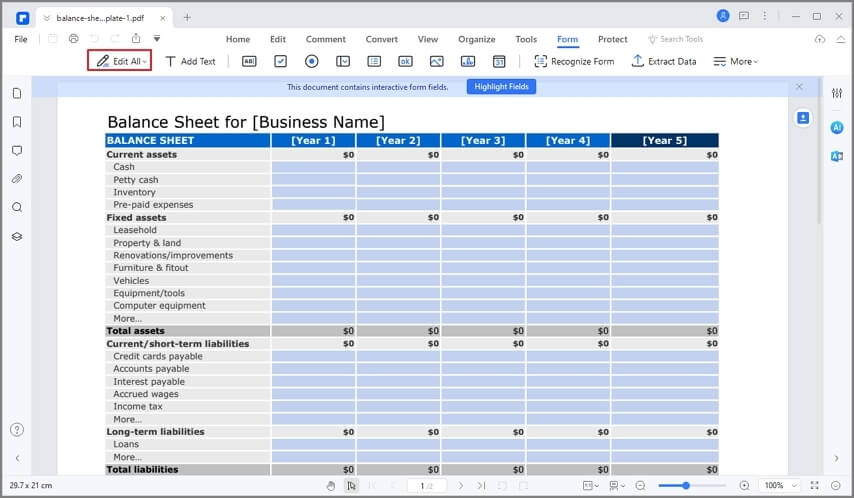
Come creare un modulo PDF interattivo
Passaggio 1. apri file pdf
Dopo aver avviato PDFelement sul tuo computer, vai in basso a sinistra di questa finestra principale e premi il pulsante "Apri file". Questo dovrebbe indirizzarti alla finestra di Esplora file. Individua il modulo PDF di destinazione, selezionalo e clicca su "Apri" per caricarlo nell'interfaccia del programma.

Passaggio 2. Avvia il riconoscimento dei moduli
Ora che il file PDF è stato caricato correttamente, vai alla barra degli strumenti e clicca sulla scheda "Modulo". Dal sottomenu Modulo, premi l'opzione "Altro" > "Riconosci modulo". Il programma eseguirà immediatamente il processo di riconoscimento. Controlla i progressi in background. Il programma riconoscerà automaticamente gli spazi vuoti e le tabelle e verranno creati i campi compilabili.

Passaggio 3. Compila il modulo
I campi sono ora riconoscibili. Basta andare sulla barra dei menu e cliccare sull'icona "Modifica". Passare al campo che si desidera riempire e posizionare il cursore al suo interno. Inizia a digitare le informazioni che volevi inserire in quel particolare campo. Fallo per tutti gli altri campi che volevi compilare.

Video su come creare un modulo PDF interattivo
Caratteristiche principali di PDFelement
- Un sacco di funzionalità: PDFelement è ricco di molte funzionalità. Questo lo rende uno strumento tutto in uno e quindi non necessita di software di terze parti.
- Facile da usare - PDFelement ha un'interfaccia intuitiva e totale. Le icone sono ben organizzate e ogni processo è semplice. Quindi, se sei un principiante, troverai la navigazione così semplice.
- Sicuro - Con PDFelement, i tuoi documenti sono al sicuro. Puoi crittografare i PDF con password e altre funzionalità di sicurezza per scoraggiare utenti non autorizzati.
- Conveniente: per quanto uno strumento sia potente, il suo costo è importante per l'utente. PDFelement ha una versione di prova gratuita e versioni premium convenienti.
 100% sicuro | Senza pubblicità |
100% sicuro | Senza pubblicità |
Salvatore Marin
staff Editor